| 我們致力本地化我們在盡可能多的語言的網站越好,然而這一頁是機器使用谷歌翻譯翻譯。 | 關閉 |
-
-
產品
-
資源
-
支援
-
公司
-
登入
-
ReviverSoft
Answers
得到的答案我們
計算機專家社區如何修復Outlook中的SMTP?
 我喜歡這個問題0 喜歡跟隨驗證現有SMTP服務器設置:打開Outlook Express。單擊“工具”菜單中的“帳戶”。單擊您的電子郵件帳戶,然後單擊“屬性”按鈕。單擊“常規”選項卡。確保“電子郵件地址”是此帳戶的有效地址,以便更多訪問https://www.outlooktechnicalsuppo ...操作系統:Windows 7回答這個問題最佳答案嗨,亞當,
我喜歡這個問題0 喜歡跟隨驗證現有SMTP服務器設置:打開Outlook Express。單擊“工具”菜單中的“帳戶”。單擊您的電子郵件帳戶,然後單擊“屬性”按鈕。單擊“常規”選項卡。確保“電子郵件地址”是此帳戶的有效地址,以便更多訪問https://www.outlooktechnicalsuppo ...操作系統:Windows 7回答這個問題最佳答案嗨,亞當,
您可以按照以下步驟操作:
1.在Outlook中,轉到帳戶設置。在Outlook 2010中,我單擊文件>帳戶設置>帳戶設置 (再次,它可能與Outlook 2016略有不同,但您應該能夠找到自己的方式)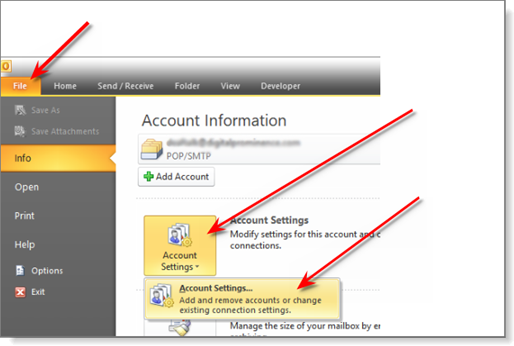
2.這應該會顯示一個窗口,顯示您的所有電子郵件帳戶,如下所示: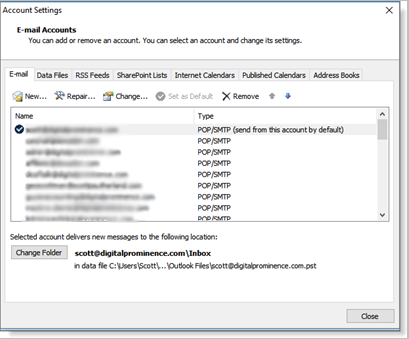
3.雙擊要修復的電子郵件地址 。這將打開一個“更改帳戶”窗口,如下所示: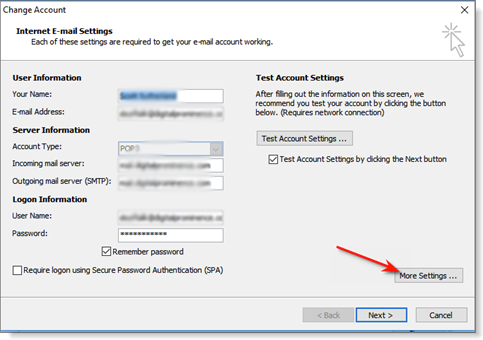
4.單擊“更多設置”按鈕 ,這將打開一個窗口“Internet電子郵件設置”窗口。 單擊“高級” 選項卡 。如果傳出服務器端口說“25”,則將其更改為587.如果顯示“587”,則將其更改為25.然後單擊“確定”按鈕。
5.然後,您將返回“ 更改帳戶”窗口。確保選中“通過單擊下一步按鈕測試帳戶設置”,然後單擊“下一步”按鈕: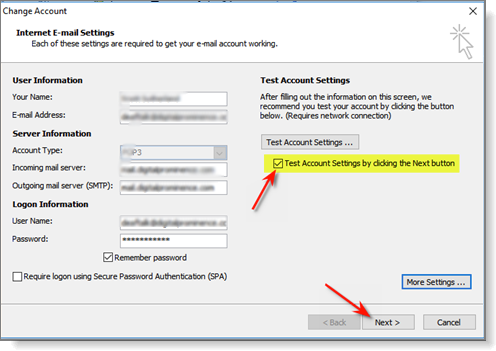
6. Outlook將嘗試連接到電子郵件服務器並執行測試接收以及測試發送。如果你得到每個綠色檢查,你就是好的。
7.單擊“關閉”按鈕 ,將顯示“更改帳戶”窗口中的“祝賀”消息。 點擊“完成” :
我希望這有幫助。
問候,
LOKESH
有沒有解答。
歡迎光臨 Reviversoft Answers
ReviverSoft答案是一個地方要問您對您的計算機,並經專家社區回答任何問題。張貼您的問題
問你的問題到現在社區類似的問題
顯示完整的問題
